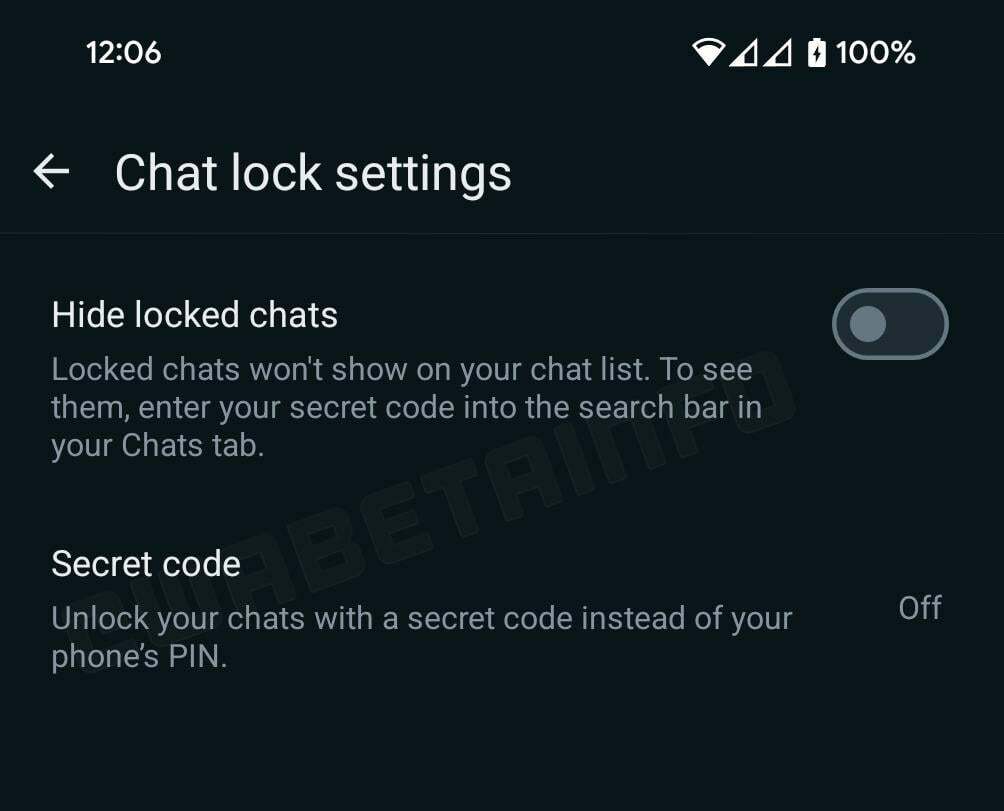ისიამოვნეთ WhatsApp-ის პირდაპირ თქვენს სამუშაო მაგიდაზე გამოყენების კომფორტით
- WhatsApp-ის Windows 11 კომპიუტერზე ჩამოსატვირთად და დასაინსტალირებლად, ჯერ შეამოწმეთ, რომ თქვენი კომპიუტერი აკმაყოფილებს სისტემის მოთხოვნებს.
- Ჩეკი თქვენს კომპიუტერს აქვს საკმარისი საცავი, შემდეგ გადადით Microsoft Store-ში მის ჩამოსატვირთად.

Xდააინსტალირეთ ჩამოტვირთვის ფაილზე დაწკაპუნებით
- ჩამოტვირთეთ Restoro PC Repair Tool რომელიც მოყვება დაპატენტებულ ტექნოლოგიებს (ხელმისაწვდომია პატენტი აქ).
- დააწკაპუნეთ სკანირების დაწყება იპოვონ Windows-ის პრობლემები, რამაც შეიძლება გამოიწვიოს კომპიუტერის პრობლემები.
- დააწკაპუნეთ შეკეთება ყველა პრობლემების გადასაჭრელად, რომლებიც გავლენას ახდენს თქვენი კომპიუტერის უსაფრთხოებასა და შესრულებაზე.
- Restoro ჩამოტვირთულია 0 მკითხველი ამ თვეში.
WhatsApp არის ყველაზე პოპულარულ მესიჯ აპლიკაციებს შორის, რომლებიც ფართოდ გამოიყენება Android-სა და iOS-ზე. შეგიძლიათ მიიღოთ აპლიკაცია Windows 11-ზე და გაგზავნოთ შეტყობინებები, განახორციელეთ ხმოვანი და ვიდეო ზარები, გააზიარეთ ფაილები და იყავით დაკავშირებული თქვენს მეგობრებთან, ოჯახთან და კოლეგებთან.
ამ სახელმძღვანელოში განვიხილავთ ნაბიჯ-ნაბიჯ ინსტრუქციებს WhatsApp-ის ჩამოტვირთვისა და ინსტალაციისთვის Windows 11-ზე.
როგორ შემიძლია ჩამოტვირთოთ და დააინსტალირო WhatsApp Windows 11-ზე?
სანამ პროგრამის ინსტალაციის რაიმე ნაბიჯს გააგრძელებთ, გაიარეთ შემდეგი წინასწარი შემოწმებები:
- უნდა ჰქონდეს აქტიური Microsoft ანგარიში. თუ არ გაქვთ ანგარიში, შექმენით.
- სტაბილური ინტერნეტ კავშირი.
- სმარტფონი WhatsApp-ით დაინსტალირებული და აქტიური.
- საჭიროა კამერაზე წვდომის უზრუნველყოფა.
ამ წინაპირობების დაკმაყოფილების შემდეგ, მოდით გადავიდეთ WhatsApp-ის ჩამოტვირთვასა და ინსტალაციაზე.
1. გამოიყენეთ Microsoft Store ჩამოტვირთვისა და ინსტალაციისთვის
- დააჭირეთ ფანჯრები გასაღები, ტიპი microsoft მაღაზია და დააწკაპუნეთ გახსენით.

- საძიებო ზოლში, რომელიც მდებარეობს ფანჯრის ზედა ნაწილში, ჩაწერეთ WhatsApp და აირჩიეთ შესაბამისი შედეგი.

- დააწკაპუნეთ Დაინსტალირება ჩამოტვირთვისა და ინსტალაციის პროცესის დასაწყებად.

ზოგადად, პროცესი 3-4 წუთი სჭირდება. თუმცა, თქვენი ინტერნეტ კავშირის სიჩქარიდან გამომდინარე, ამას შეიძლება მეტი დრო დასჭირდეს.
- რა არის Scrobj.dll და როგორ გამოვასწოროთ ის, თუ ის აკლია
- Bcryptprimitives.dll: რა არის ეს და როგორ გამოვასწოროთ მისი შეცდომები
- გსურთ თქვენი ფაილების სარეზერვო ასლის შექმნა ძალისხმევის გარეშე? Build 23466 აქ არის
2. დააყენეთ WhatsApp გამოსაყენებლად
2.1 თქვენს Windows კომპიუტერზე
- ჩამოტვირთვის შემდეგ დააწკაპუნეთ გახსენით.

- WhatsApp აპი ამოქმედდება; დააწკაპუნეთ Დაიწყე დაყენების დასაწყებად.

- თქვენ ნახავთ ეკრანს QR კოდით.

2.2 თქვენს მობილურ მოწყობილობაზე
- ახლა გახსენით WhatsApp თქვენს Android ან iOS მოწყობილობაზე და შეეხეთ პარამეტრები.


- შეეხეთ QR კოდს თქვენი სახელის გვერდით.
- მიუთითეთ თქვენი ტელეფონი QR კოდზე, რომელიც ნაჩვენებია თქვენს Windows მოწყობილობაზე.
- სკანირების შემდეგ დააწკაპუნეთ განაგრძეთ თქვენს მობილურ მოწყობილობაზე.

- დააწკაპუნეთ მოწყობილობის დაკავშირება და ისევ მიუთითეთ თქვენი ტელეფონი Windows მოწყობილობაზე ხელახლა სკანირებისთვის.

თქვენი WhatsApp ჩამოტვირთავს თქვენს Windows კომპიუტერზე არსებულ შეტყობინებებს. დასრულების შემდეგ, შეგიძლიათ ისიამოვნოთ უწყვეტი კომუნიკაციით თქვენს კონტაქტებთან თქვენი დესკტოპიდან.
Თუ თქვენ ხართ პრობლემების წინაშე WhatsApp-ის გამოყენებისას Windows-ზე, ჩვენ გირჩევთ წაიკითხოთ ეს სახელმძღვანელო გადაწყვეტილებების გამოსასწორებლად.
თუ თქვენ გაქვთ შეკითხვები ან წინადადებები, მოგერიდებათ მიუთითოთ ისინი კომენტარების განყოფილებაში ქვემოთ.
ჯერ კიდევ გაქვთ პრობლემები?
სპონსორირებული
თუ ზემოხსენებულმა წინადადებებმა არ გადაჭრა თქვენი პრობლემა, თქვენს კომპიუტერს შეიძლება შეექმნას Windows-ის უფრო სერიოზული პრობლემები. ჩვენ გირჩევთ აირჩიოთ ყოვლისმომცველი გადაწყვეტა, როგორიცაა ფორტექტი პრობლემების ეფექტურად გადასაჭრელად. ინსტალაციის შემდეგ, უბრალოდ დააწკაპუნეთ ნახვა და შესწორება ღილაკს და შემდეგ დააჭირეთ დაიწყეთ რემონტი.